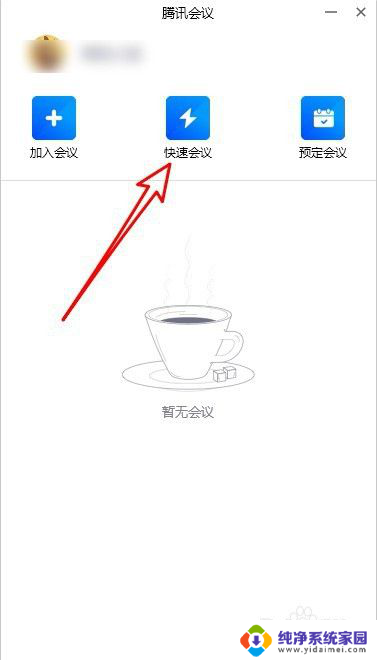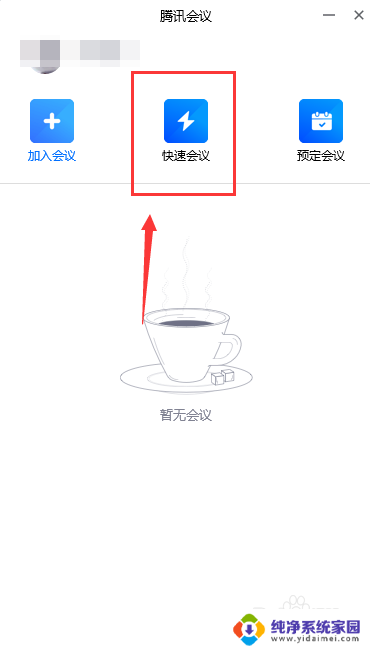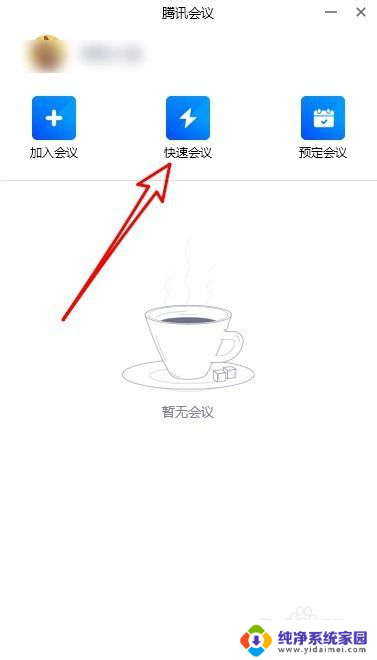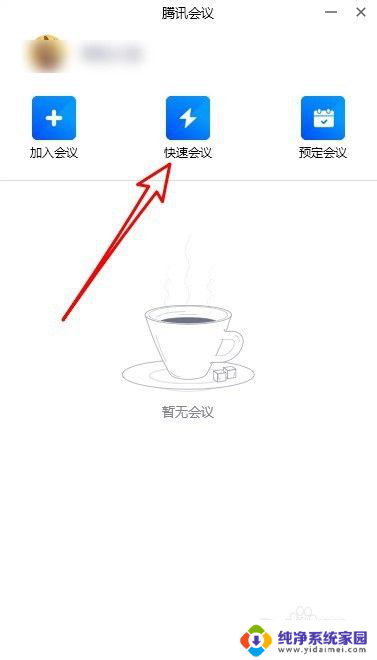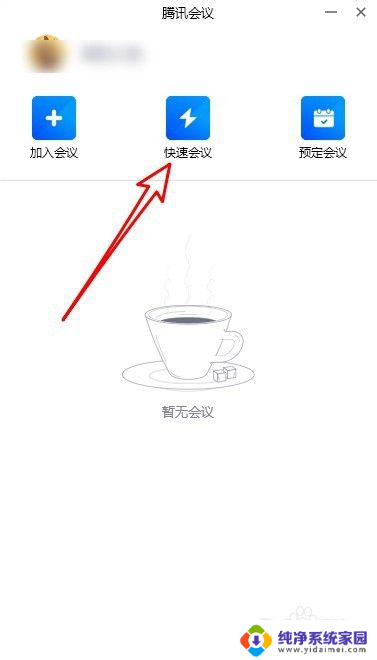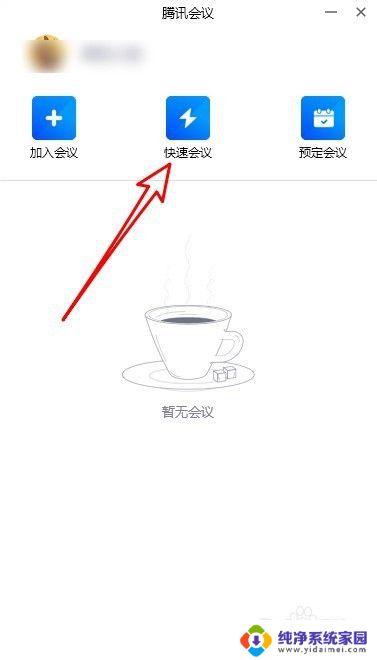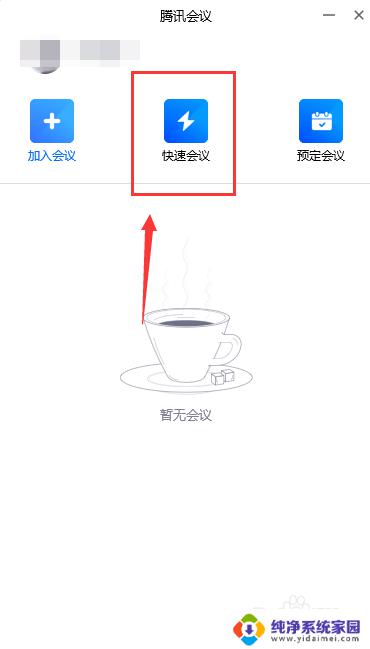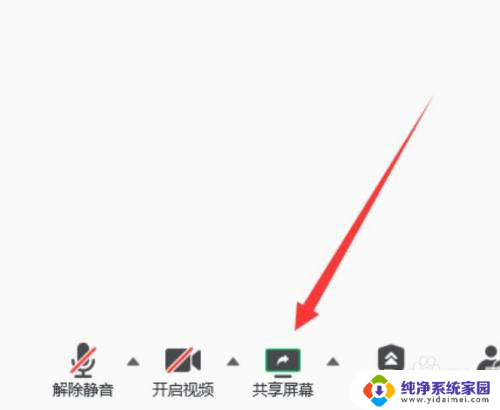腾讯会议屏幕共享听不到视频声音 腾讯会议共享屏幕时对方听不到声音怎么办
在使用腾讯会议进行屏幕共享时,有时候会遇到对方听不到视频声音的情况,这个问题可能会影响会议的进行,所以我们需要及时找到解决办法。接下来我们将探讨一些可能出现这种情况的原因以及解决方法,希望能帮助大家顺利进行会议。
具体步骤:
1.打开腾讯会议后点击“快速会议”的图标。
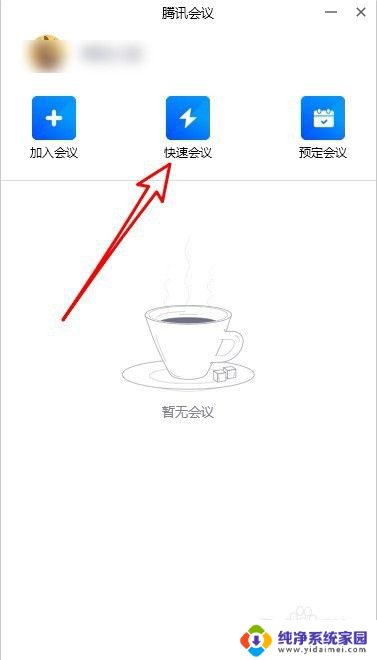
2.然后在打开的快速会议页面中点击“共享屏幕”的按钮。
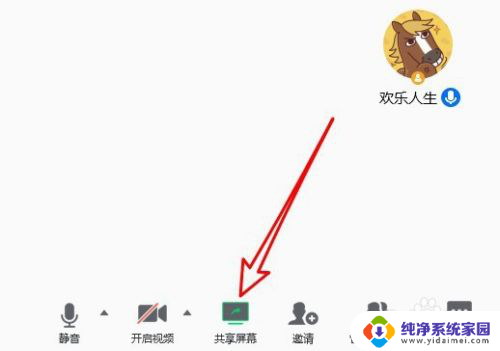
3.在打开的页面中找到“同时共享电脑声音”的设置项。
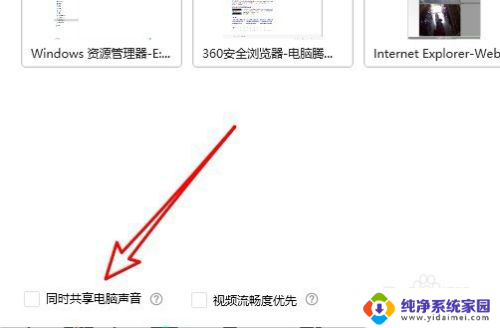
4.接着点击勾选该设置项前面的复选框。
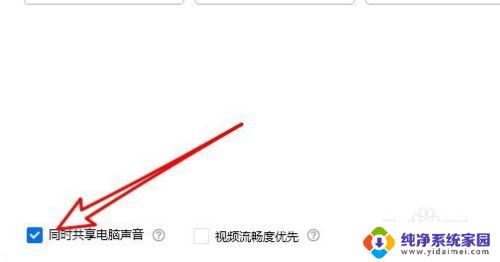
5.另外点击共享屏幕左上角的“解除静音”按钮。
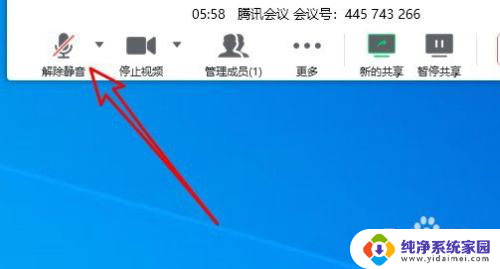
6.这时可以看到当前的静音已解除,可以正常听到共享屏幕的声音了。
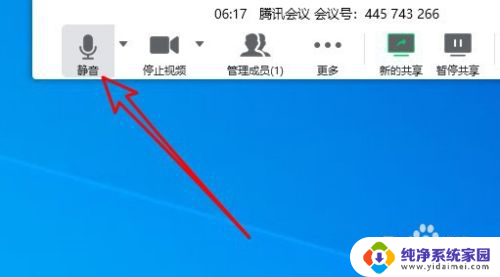
7.总结:
1、打开腾讯会议后点击“快速会议”的图标。
2、然后在打开的快速会议页面中点击“共享屏幕”的按钮。
3、在打开的页面中找到“同时共享电脑声音”的设置项。
4、接着点击勾选该设置项前面的复选框。
5、另外点击共享屏幕左上角的“解除静音”按钮。
6、这时可以看到当前的静音已解除,可以正常听到共享屏幕的声音了。
以上就是腾讯会议屏幕共享听不到视频声音的全部内容,如果还有不清楚的用户,可以参考以上小编的步骤进行操作,希望能对大家有所帮助。